Multitouch ili Multitasking geste jedna su od najzgodnijih značajki iOS-a za iPad . Ovim gestama lako i brzo se prebacujete između aplikacija, vraćate se na glavni zaslon (početni zaslon), zatvarate aplikacije i još mnogo toga. Upotrijebite višezadaćnost da biste istovremeno radili s dvije aplikacije, odgovarali na tekstove ili e-poruke tijekom gledanja videozapisa ili se brzo prebacivali na različite aplikacije pomoću ovih gesta.

Kako omogućiti višezadaćne geste
Prvo provjerite jeste li dopustili višezadaćne geste. Da biste to uključili, samo taknite Postavke> Općenito> Višezadaćnost> Pokreti (ili Pokreti višezadaćnosti u starijim iOS-ima) i uključite ovo.
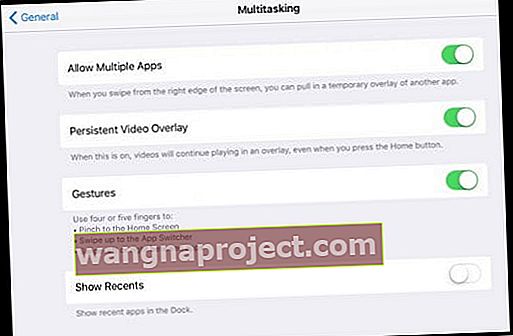
Sada možete koristiti četiri ili pet prstiju za obavljanje različitih zadataka s više dodira kako slijedi:
Zatvorite Aplikacije i prikvačite ih za početni zaslon

Upotrijebite četiri ili pet prstiju u gestikulaciji da biste se vratili na početni zaslon , umjesto da pritisnete gumb za početni zaslon. To je brzo i jednostavno.
Otvorite traku za višezadaćnost
Želite li otvoriti traku za višestruke zadatke kako biste prisilno zatvorili aplikaciju ili se prebacivali između aplikacija? To možete učiniti tako da dvaput kliknete gumb Početna. To možete učiniti i multitasking gestama pomoću četiri ili pet prstiju za prevlačenje prema gore.

Prebacivanje aplikacija prevlačenjem ulijevo ili udesno

Ovo je jedna od najkorisnijih gesta multitaskinga. Prebacujte se između aplikacija pomoću četiri ili pet prstiju i povlačenjem ulijevo ili udesno.
Uključite ili isključite značajke multitaskinga
- Idite na Postavke> Općenito> Multitasking
- Dopusti više aplikacija: Isključite ako ne želite koristiti Slide Over ili Split View
- Trajno prekrivanje videozapisa: isključite ako ne želite koristiti sliku u slici
- Pokreti: isključite ako ne želite upotrebljavati višezadaćne geste da biste vidjeli prebacivač aplikacija, povratak na početni zaslon i još mnogo toga
Koristite aplikacije dok gledate videozapis sa slikom u slici

Uz uslugu Slika u slici koristite FaceTime ili gledajte film I radite druge stvari poput provjere e-pošte, slanja SMS-ova prijateljima ili pisanja bilješki i podsjetnika. Sve što trebate je dodirnuti gumb slike na slici i FaceTime ili zaslon smanjit će se do kuta zaslona. Otvorite drugu aplikaciju i vaš će se video ili FaceTime razgovor nastaviti.


